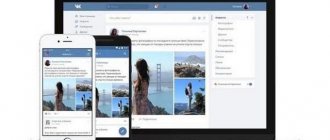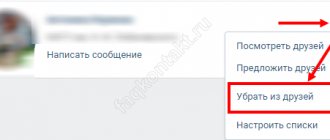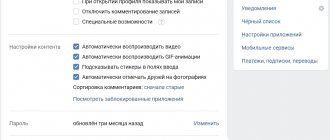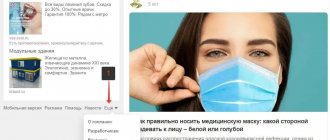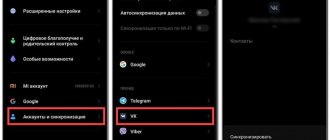Всем привет, с вами на связи Федор Лыков и его ежедневные полезности. Социальные сети позволяют нам общаться, не выходя из дома. Это приводит к тому, что в социальном профиле набирается большое количество подписок, о некоторых мы даже не помним и не понимаем, откуда они взялись. Поэтому предлагаю разобраться, как удалить друга из одноклассников.
А вы знаете, что в одноклассниках можно удалять не только друзей, но и целые сообщества.
Но это так к слову, а сейчас переходим к основному вопросу. Садитесь поудобнее и впитывайте.
Процесс удаления со страницы
- Первое, что необходимо сделать, это авторизоваться на своей личной странице, и отыскать того человека, который вам больше не нужен в этом виртуальном мире.
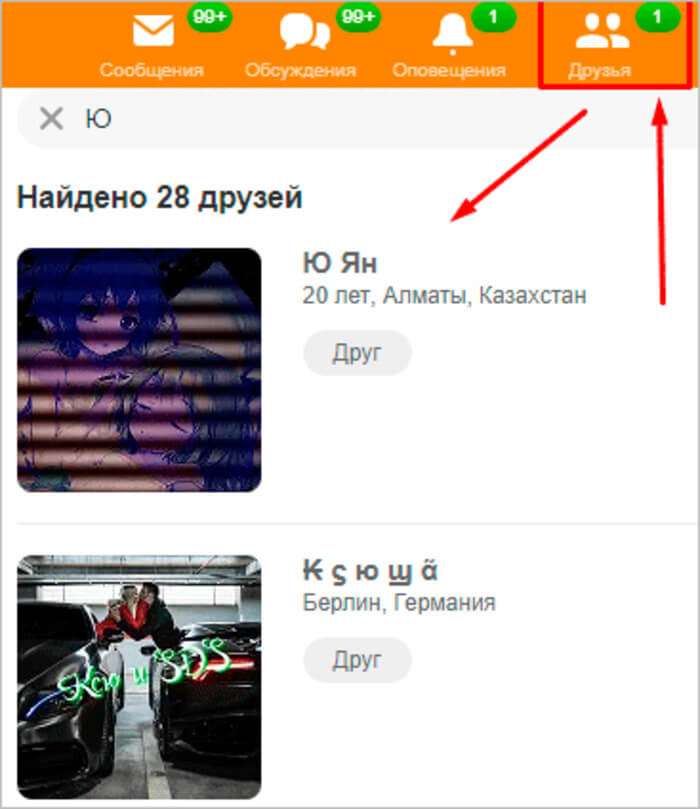
- Оказавшись на странице необходимо нажать на пункт «Удалить», который находится в скрытом меню (иконка многоточия).
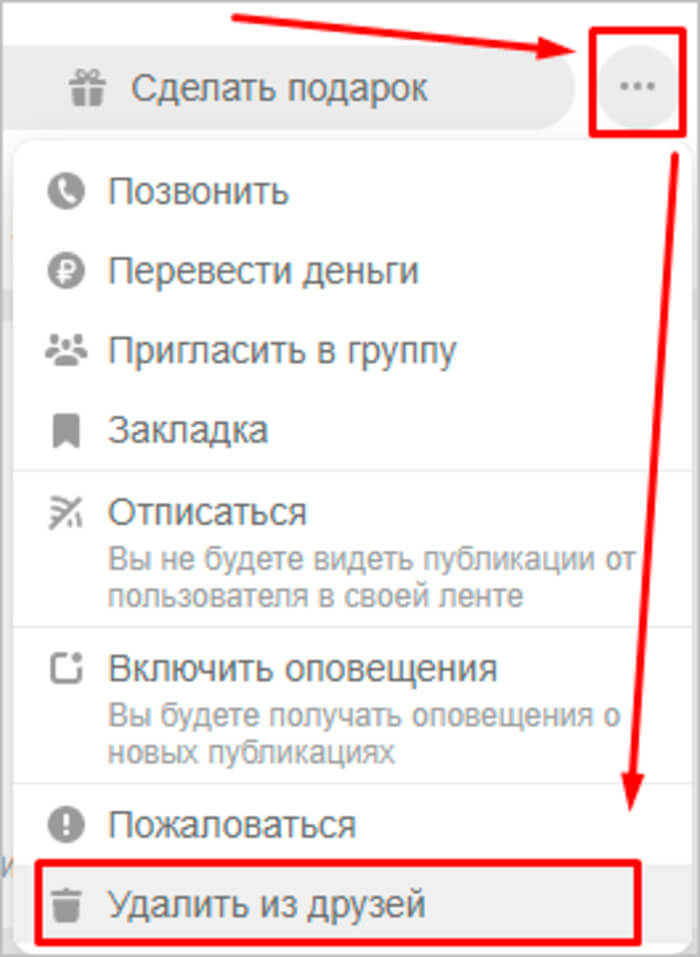
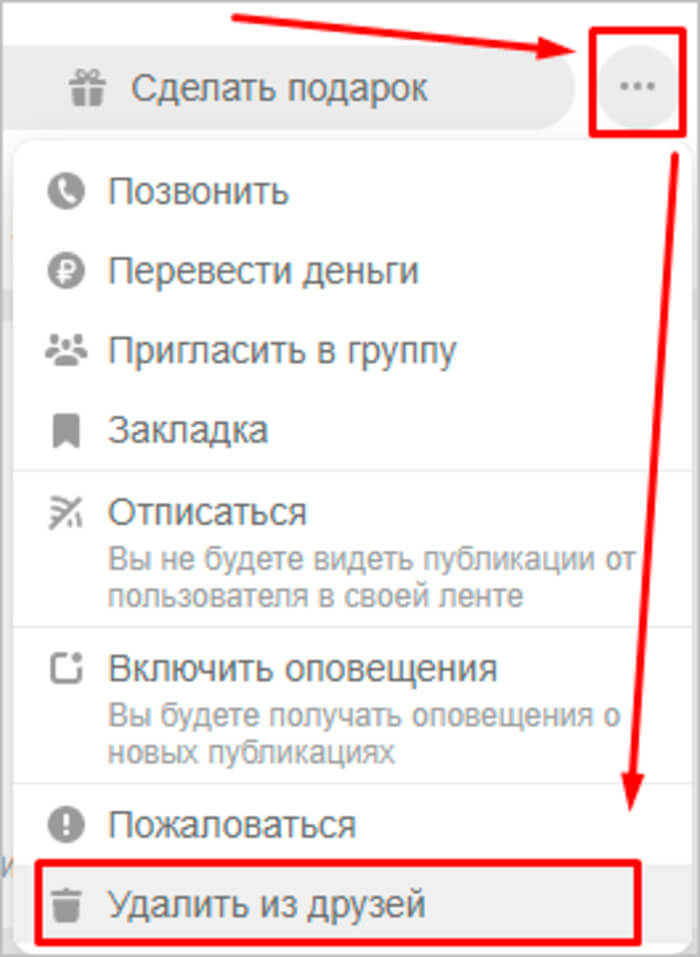
- Далее в появившемся окне необходимо нажать кнопку «Прекратить». После этого действия система покажет вам оповещение, что человек удален из списка.
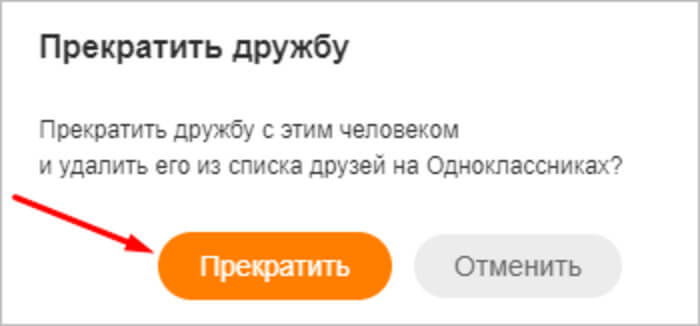
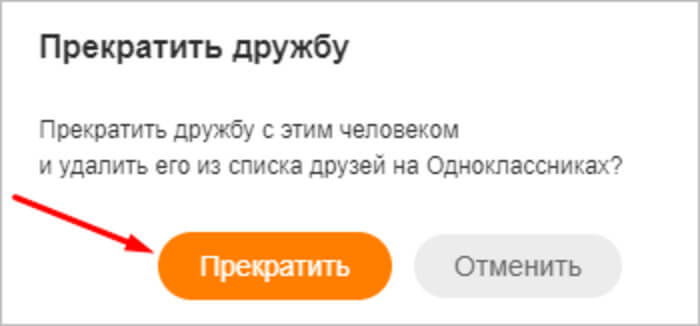
Но есть и более гуманный способ, им можно воспользоваться, если вам просто не нравится контент своего друга, это позволит не разрывать взаимодействие, но будете ограждены от его новостей.
- Это делается из того же меню с троеточием, только нужно нажать на ссылку «Отписаться».
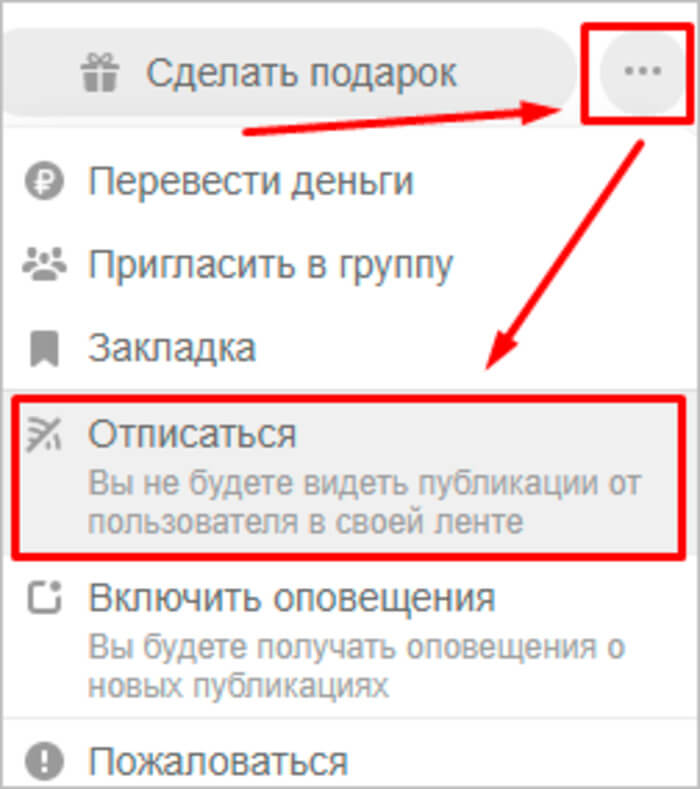
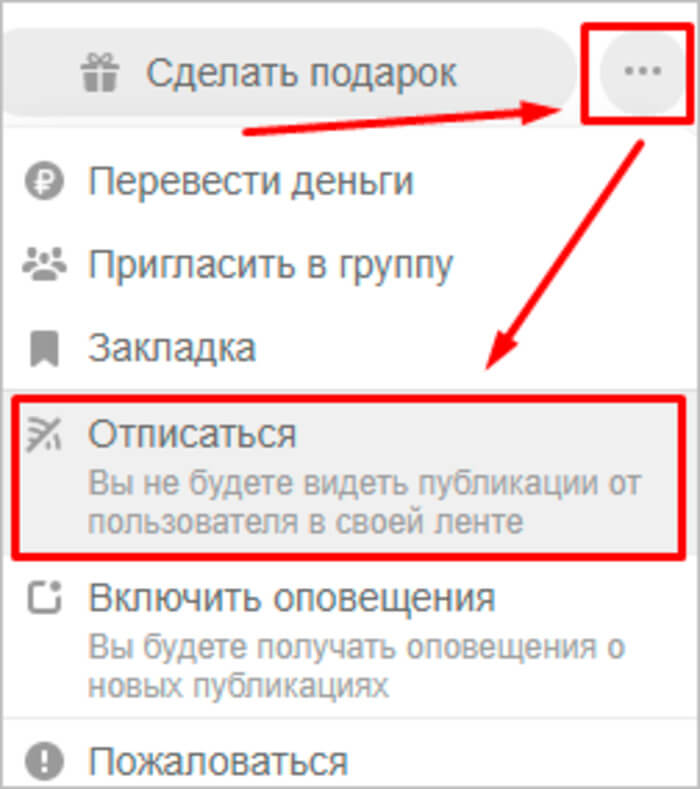
Единственный минус вышеперечисленных действий, это то, что ваше посещение страницы будет заметно другу, и он может догадаться о ваших нелицеприятных действиях.
Без оставления следов своей деятельности
Если вы хотите выполнить удаление, используя технику ниндзя, то заходить на страницу совсем не обязательно. Можно выполнить все действия из списка друзей.
Нужно открыть перечень ваших подписок, и наведя на аватарку курсор мыши подождать, пока появится дополнительное меню. В самом низу будет располагаться ссылка «Прекратить дружбу».
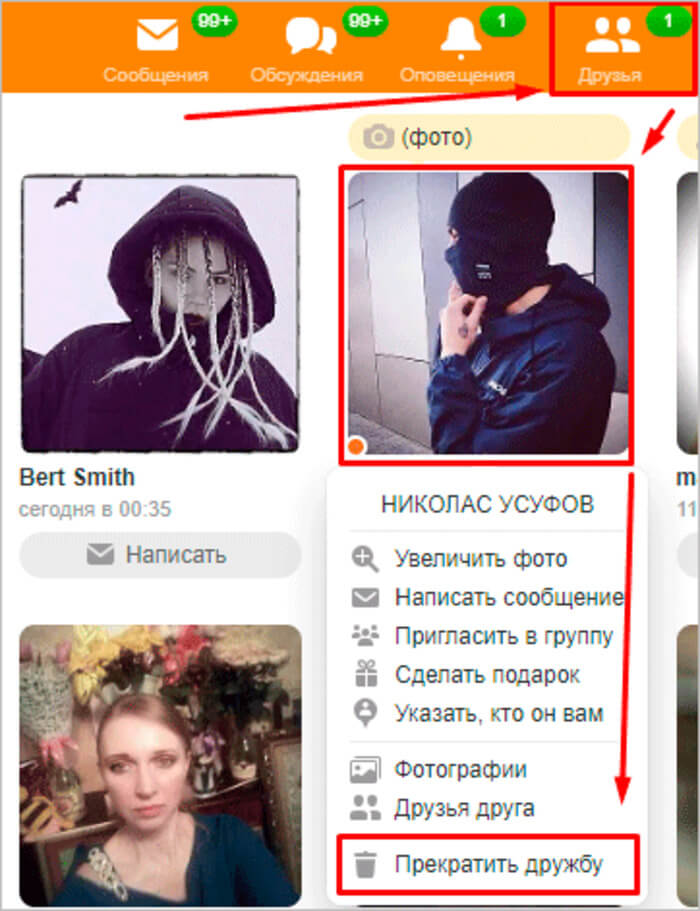
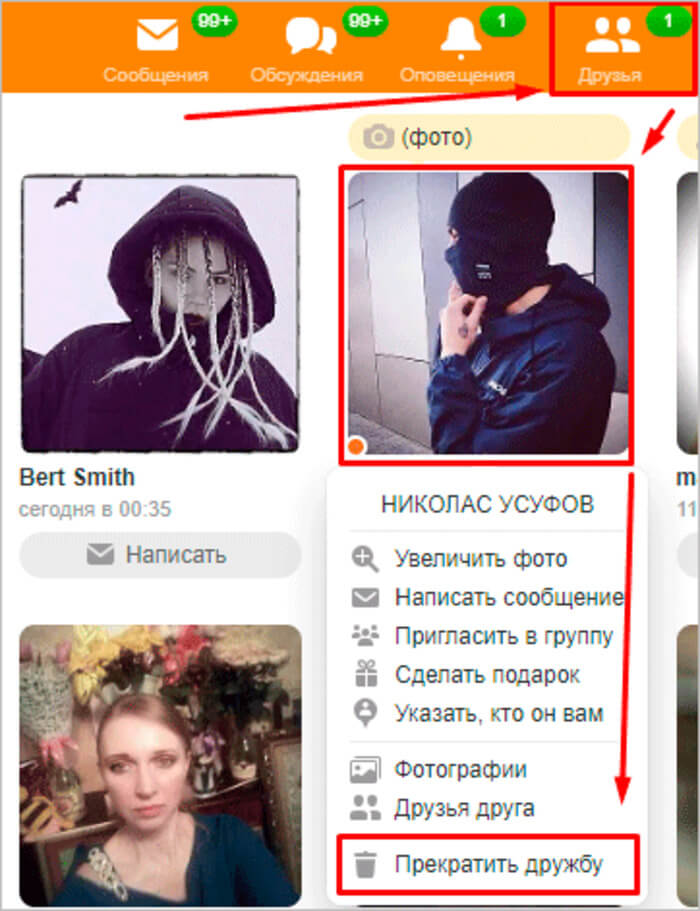
После чего, для подтверждения, необходимо нажать кнопку прекратить. Это будет подтверждением уверенности в ваших действиях. В результате на экране отобразится подтверждение, о том, что человек убран с вашей страницы.
Удаление друзей через приложение
- Для этого переходим в раздел «Друзья».
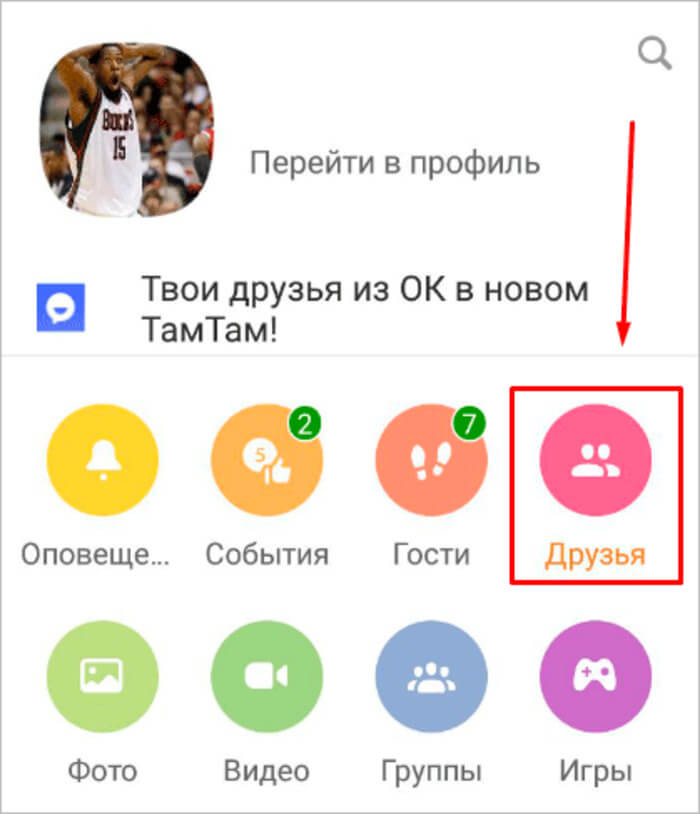
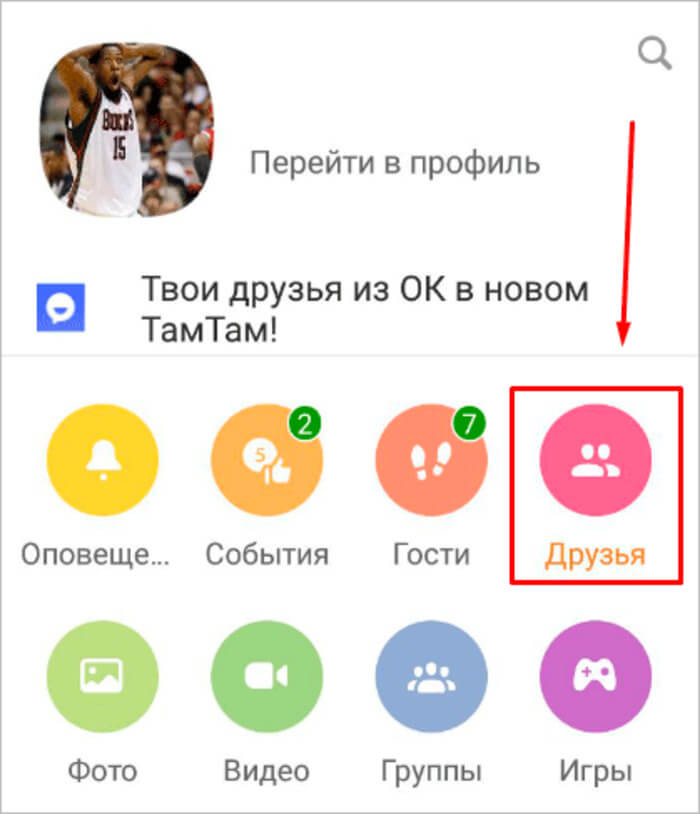
- После чего отыскиваем претендента на удаление и заходим в его профиль. Если в разделе подписок у вас большой список советую воспользоваться поиском, это очень удобно.
- После чего нужно нажать на «Другие действия», что позволит нам перейти в выпадающее меню.


- Тут нам необходимо раскрыть весь список. Это позволит сделать кнопка «еще».
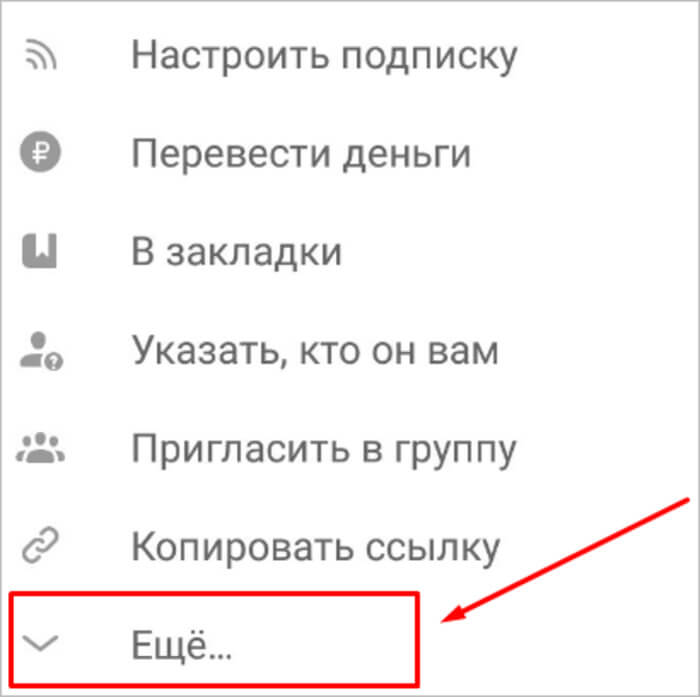
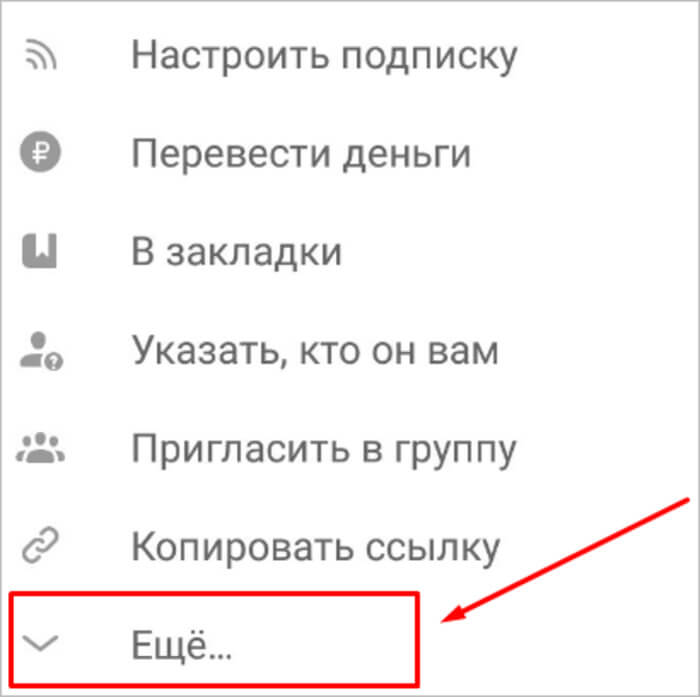
- И нам останется только нажать на «Удалить из друзей» и подтвердить свой выбор.
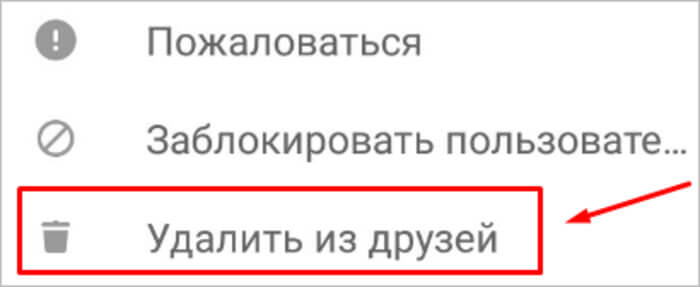
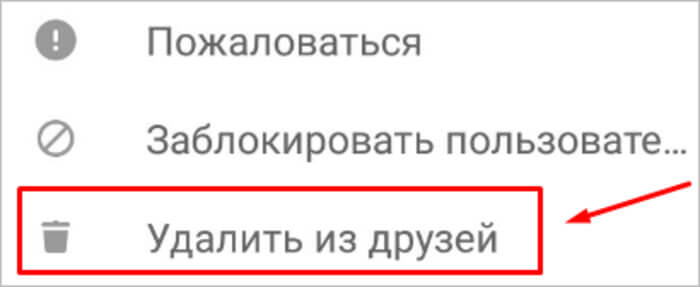
Когда удалять друзей, а когда не стоит?
Итак, в каких случаях можно убрать один или сразу несколько страниц сразу? Ведь для некоторых людей важна красивая цифра. Если вас она не волнует, есть смысл очистить профиль от лишнего. Возможно, быстро вы этого сделать не сможете, но так у вас не будет бардака в социальной сети, и ваши обновления увидят лишь люди, которым вы доверяете.
Если количество для вас всё же важно, советую всё же почистить страницу от ботов, потому что тысячи друзей не делают вашу репутацию, если больше половины из них – фальшивки.
Поверьте, люди, на которых вы хотите произвести впечатление, могут отличить плохо накрученную аудиторию от целевой.
Рекомендуем к прочтению статью о том, как заблокировать пользователя в Одноклассниках.
Удаление из друзей с помощью мобильной версии сайта
Чтобы взаимодействовать с социальной сетью одноклассники, не обязательно скачивать на свое устройство приложение. Для этого можно воспользоваться обычным браузером.
- Заходим и авторизовываемся на сайте.
- После нужно, как и в предыдущих примерах зайти в перечень своих друзей.
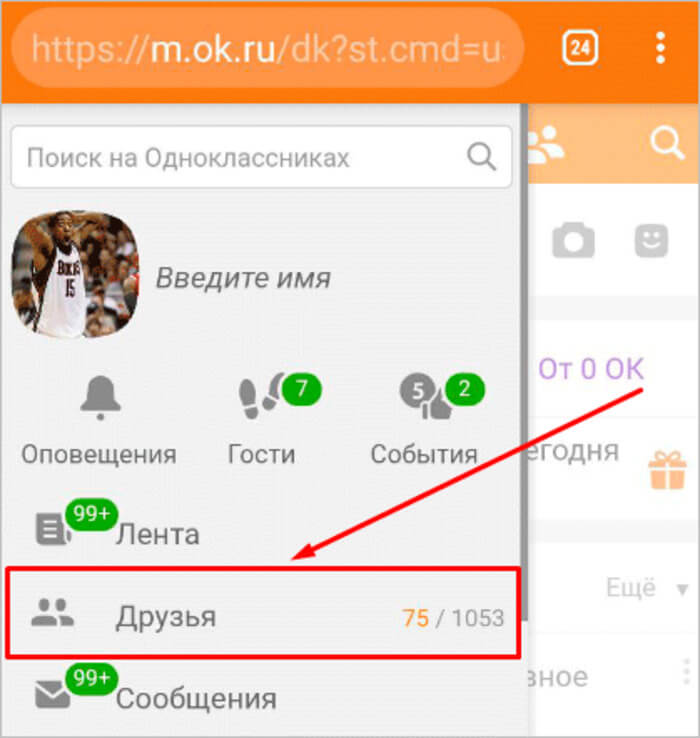
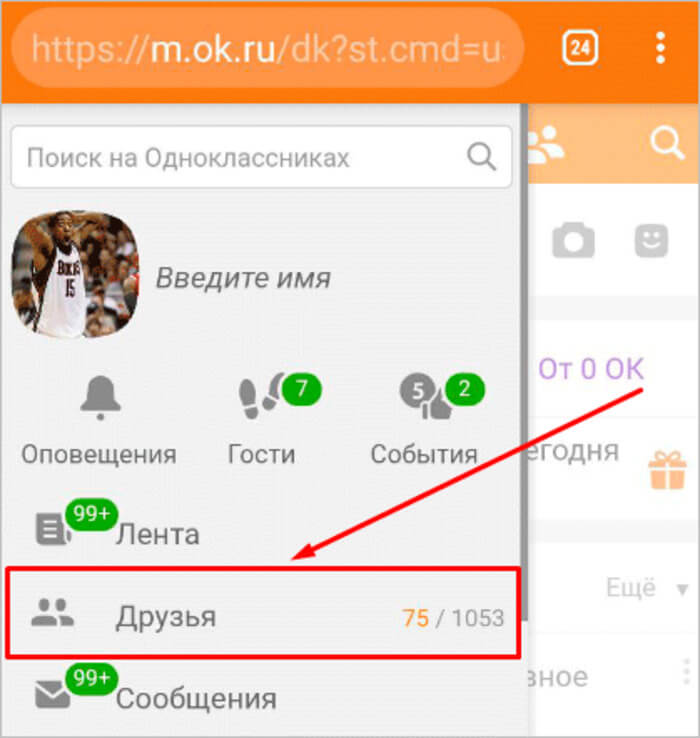
- Переходим к пользователю, которого хотим удалить.
- Теперь внимательно посмотрите на профиль, там есть кнопка «Друзья», а рядом стоит серая галочка, которая означает, что вы взаимно подписаны друг на друга.
- Строго под ней располагается ссылка «Убрать из друзей», с помощью нее мы и разорвем отношения с этим мерзким типом.
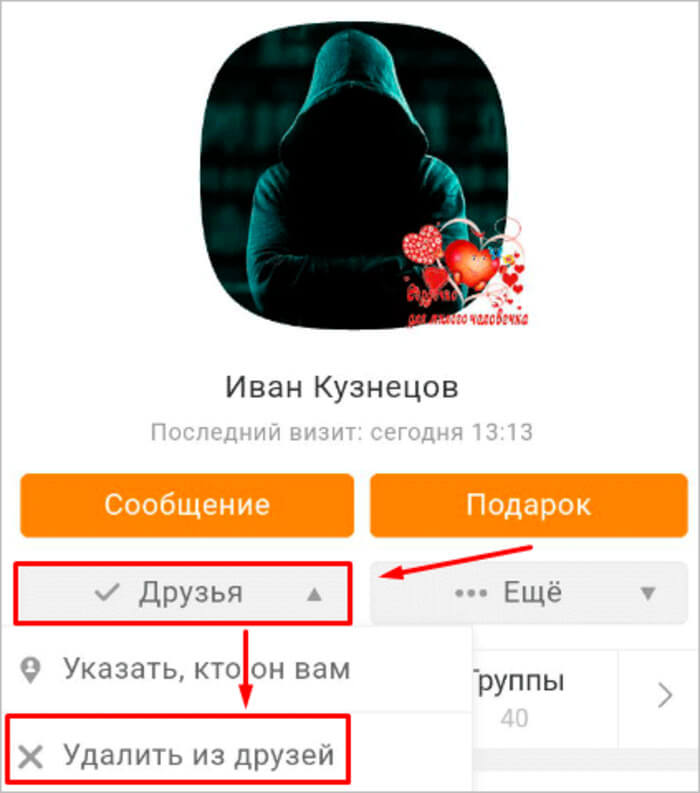
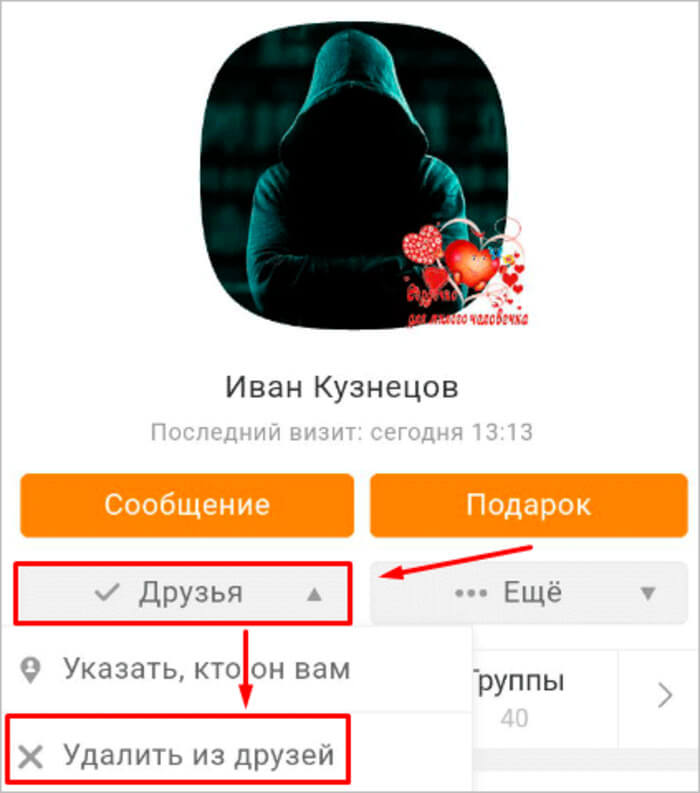
Как удалить всех друзей сразу
В Вк не встроено функции по удалению всех друзей сразу, поэтому ему стоит использовать специализированные утилиты для этого. Одна из таких – VkCleanAcc. Скачать её, к сожалению, можно только на ПК, поэтому совершить действие через приложение и мобильный телефон не получится.
После скачивания архива на ПК через официальные источники, стоит запустить приложение, а потом:
- Кликаем на пункт «Авторизация». Он располагается на верхней панели;

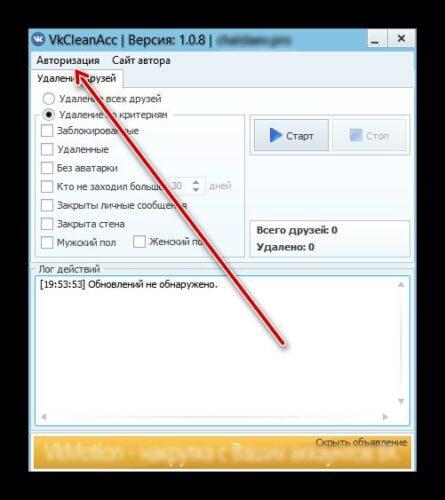
- Теперь пользователю стоит войти в систему, введя пароль от своей странички. Как только все введено, кликаем на пункт «Войти»;

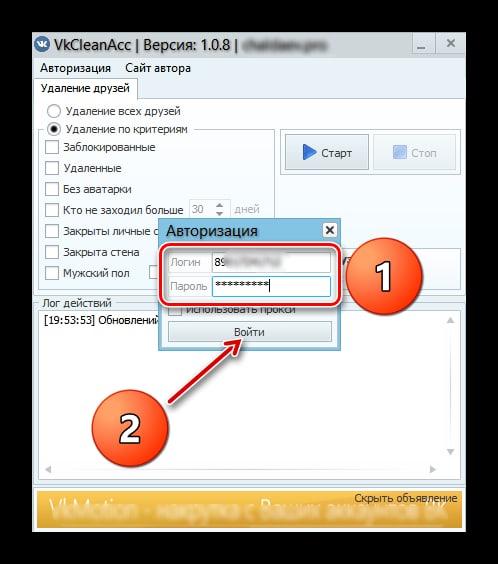
- Теперь приложение авторизуется. Кликаем на пункт «Удаление всех друзей», а после на начала работы;

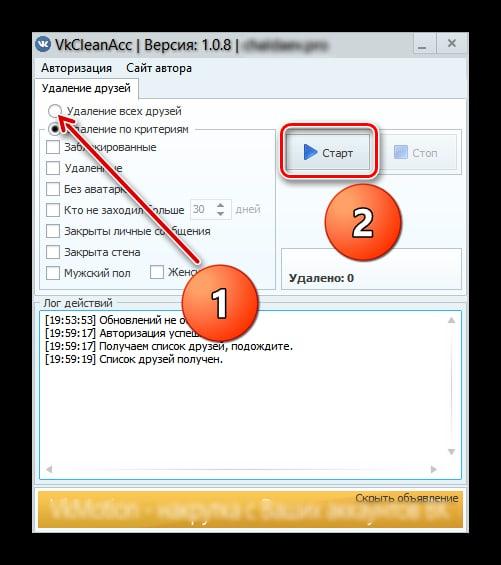
- Утилита сообщит, как все будет выполнено.
Также можно выставить определенные критерии для удаления. Это делается для удобства.
Видит ли человек, что с ним прекратили дружбу
На сегодняшний момент процесс оповещения об удалении из друзей не предусмотрен, скорее всего, разработка такой функции в ближайшее время не предусматривается.
Однако по некоторым признакам ваш знакомый может вывести вас на чистую воду:
- Исчезновение вас из его друзей может вызвать подозрение. Если у человека мало друзей в одноклассниках он может быстро заметить их уменьшение.
- Ваш оппонент может перейти к вам на страницу и увидеть, что подписки нет, в этом случае будет активной кнопка подписаться.
- Вы сами можете себя рассекретить, тем, что повторно захотите с ним подружиться и отправите запрос на добавление в друзья.
- И последний способ как он может обнаружить свое удаление, это банально открыть перечень своих подписок. Отсутствие вас там и будет свидетельствовать удаления.
Все кто был, когда-либо выгнан из вашего списка, автоматически перемещается в раздел подписчиков. Они имеют право продолжать смотреть ваши новости, поэтому какое-то время могут даже не подозревать о совершенном коварстве.
В любой момент можно посмотреть этот список нажав на ссылку «Подписчики» в разделе друзья.
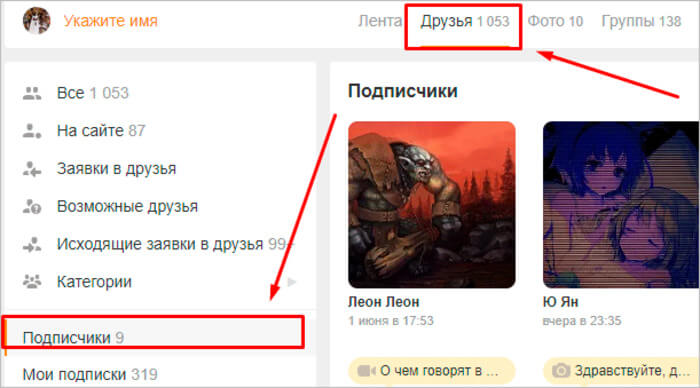
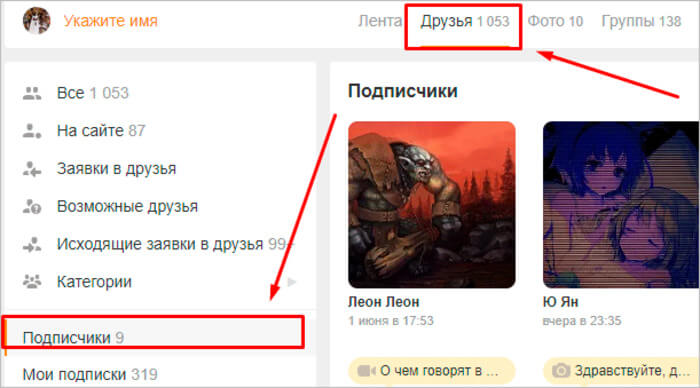
Как узнать кто от вас отписался?
Вот и все! Напоследок поговорим о том, как узнать, кто отписался в Одноклассниках от вас – вдруг ваша страница перестала вдохновлять кого-то?
- Откройте уже привычный раздел с друзьями;
- Найдите строчку «Мои подписчики»;
- Тут вы увидите, кто исчез из перечня.
Этот способ действителен только в тех случаях, когда вы помните перечень своих подписчиков. Если у вас много френдов – вариант не подходит.
- Вы можете сохранить список контактов на компьютер или телефон в текстовый файл;
- Периодически сравнивайте перечни подписчиков на ПК и на сайте;
- Вы увидите, кто исчез из френд-листа.
Теперь вопросов не осталось? Мы рассказали, как регулировать перечень контактов – ненужные лица больше не будут надоедать при использовании социальной сети.
Как отписаться от человека
Как заблокировать друга в Одноклассниках
Если человек провинился настолько, что ситуация дошла до такого, когда вы не хотите показывать ему свои фотографии и посты, то можно направить его в черный список.
Это позволит запретить ему заходить на нашу страницу, просматривать материалы, и даже писать вам сообщения.
Алгоритм действий будет выглядеть следующим образом:
- Переходим на страницу человека.
- Раскрываем скрытое меню, которое спрятано за тремя точками.
- В появившемся списке нажимаем «пожаловаться».
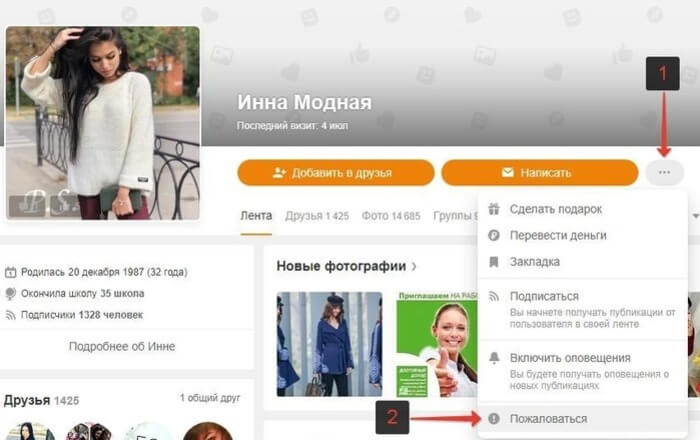
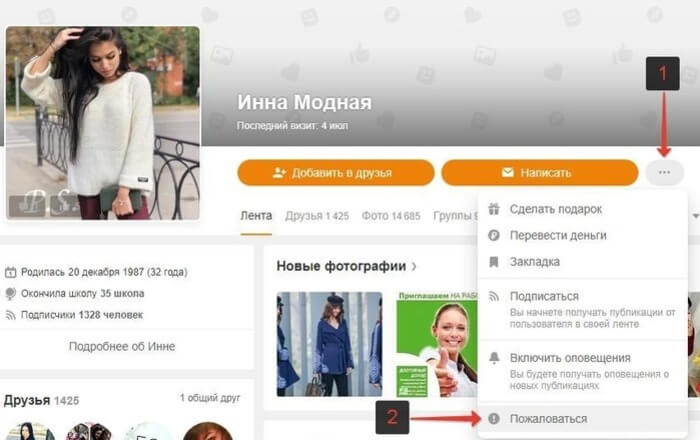
- В итоге нам будет показано окно с предоставленными возможностями, где в самом низу есть возможность поставить галочку напротив «Добавить этого человека в черный список».
- Завершаем действия кнопкой «подтвердить».
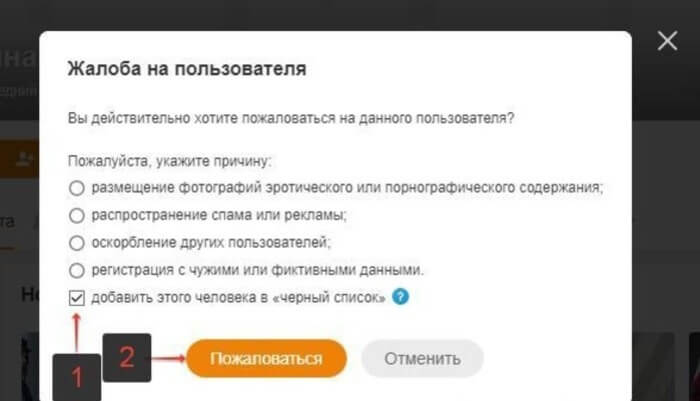
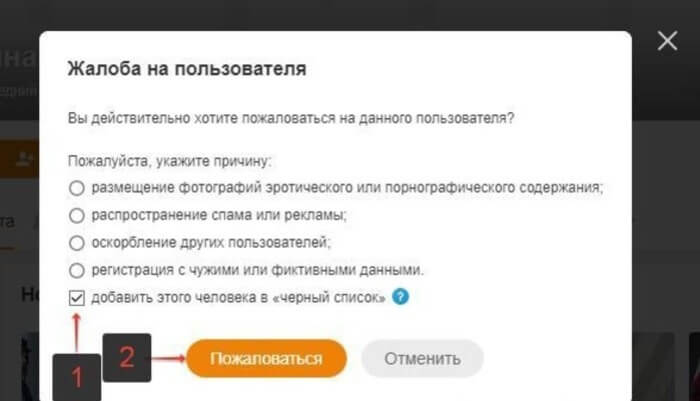
Как убрать удаленного человека из подписчиков
Если удаленный из друзей человек в своё время сам кидал заявку владельцу, то после того, как убрать его из списка, он останется в подписчиках и сможет наблюдать за страничкой и обновлениями, получать новости. Чтобы этого не происходило, нужно удалить человека не только из друзей, но и из подписчиков.
К сожалению, исключить кого-либо из подписчиков не так просто, как удалить своего друга из Контакта. Это можно сделать только после полной блокировки пользователя.
Удаление на телефоне
Инструкция как удалить из подписчиков друга в Контакте с телефона, выглядит так:
- Зайти в профиль удаленного пользователя.
- Нажать на три точки в правом верхнем углу.

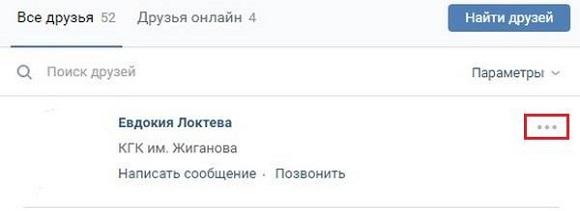
- В высветившемся окне найти кнопку Заблокировать и нажать на неё.

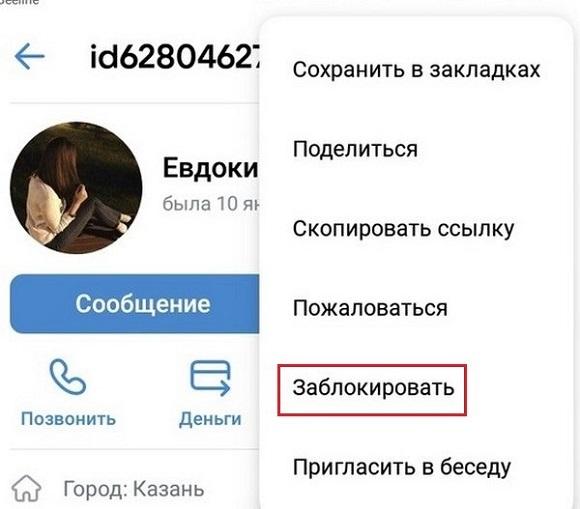
- Затем подтвердить свое действие.
Теперь пользователь заблокирован и удален из подписчиков.
Удаление на ПК
Тем, кто пользуется компьютерной версией ВКонтакте, понадобится такой алгоритм действий:
- Зайти в свой профиль.
- В блоке, который находится под основной информацией о владельце профиля, отыскать графу «Подписчики» и нажать на нее.

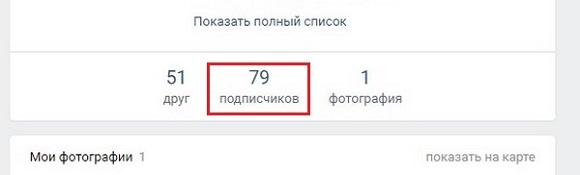
- В высветившемся списке будут и те люди, которые у пользователя считаются удаленными друзьями. Следует найти нужного человека и навести курсор на расположенный в правом верхнем углу аватарки крестик.

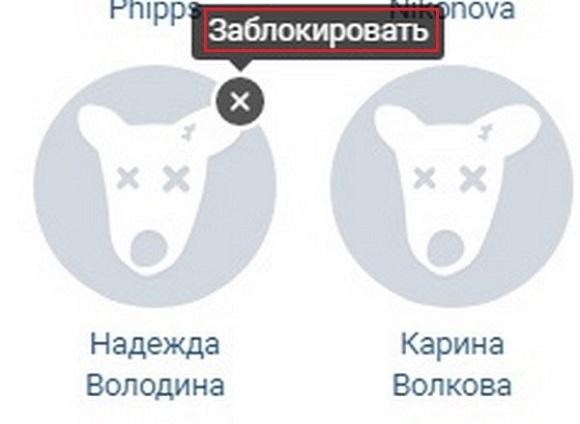
- Кликнуть по появившейся надписи «Заблокировать».
- Подтвердить свое действие.
Пользователь отправлен в черный список и удалён из подписчиков.
Так как другого метода удалить друга из подписчиков нет, а блокировать его иногда не хочется, то сразу после процедуры удаления из подписчиков человека можно вернуть из черного списка. При этом в подписчиках он уже числиться не будет. Чтобы вернуть удаленных друзей из черного списка, надо сделать следующее:
- Открыть две вкладки в соцсети — одну с разделом настроек, а вторую со страницей друга, которого нужно убрать из списка подписчиков.
- Перейти на страницу друга и удалить его из друзей.
- Сразу же занести его в черный список и обновить страницу, используя клавишу F5.
- Во второй вкладке перейти в черный список и убрать оттуда страницу друга.
- На странице удаленного подписчика снова нажать F5 и кинуть его в черный список заново.
- Вернуться во вкладку с настройками и попытаться восстановить друга в черном списке. В результате система сообщит об ошибке, но так и должно быть.
- Снова перейти на страницу друга и обновить ее, а затем убрать из ЧС.
После выполнения этого сложного алгоритма человек будет удален из друзей и подписчиков, но останется не заблокированным и сможет снова напроситься в друзья или подписаться на страницу пользователя.
Результатом активного общения в соцсети становится множество друзей и подписчиков. Далеко не все они оказываются для юзера полезными и интересными. Поэтому время от времени их приходится удалять и блокировать. Как видим, в ВКонтакте это можно сделать без особого напряга.